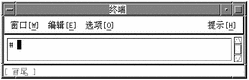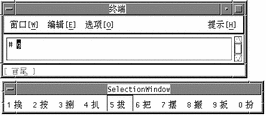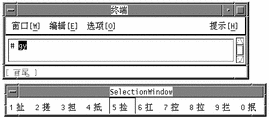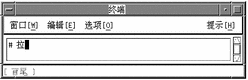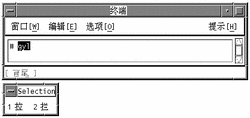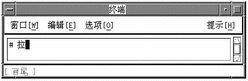笔划输入法
笔划输入转换模式用多达四次键击来键入一个简体中文字。前两个键击代表字符中的笔划。
每个简体中文字由几个笔划组成。这些笔划代表了用书法画笔和墨水来创造这个字所需的笔划。许多字符每个都包括十多个笔划。一些笔划的组合组成了主要可辨认的称作词根的元素,这些元素在许多字符中都有。
简体中文字在字典中通常以它们的笔划/词根来分组组织起来。每个简体中文字典通常包括一个称作词根索引的索引。然而,几百个不同的笔划元素被不同的词根索引所用,共同所用到的笔划在各个字典中都不同。这些共同的词根索引对用于计算机字符输入来讲太大,并且不一致。
然而笔划输入模式使用了一种改进并一致的五十二个 (52) 仔细挑选的词根和笔划元素的词根索引。这 52 个词根被映射到计算机键盘上的二十六个 (26) 小写字母字符,如以下图、表所示。
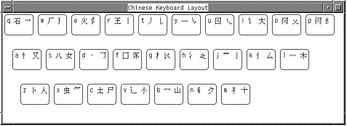
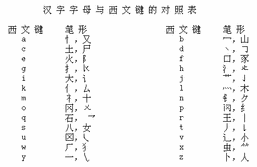
这 52 个笔划元素中的一些有时也代表以下附加的更加复杂的词根:
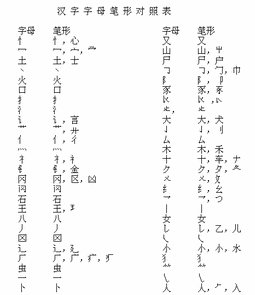
为了减少键入许多由大量的笔划/词根所组成的字符所需的键击的数目,笔划模式仅使用头 (左上) 和尾 (右下) 笔划/词根。先键入头键击。再键入尾键击。
仅使用一个头笔划和一个尾笔划会选出许多或多或少相似的字符。在当每一笔划在键盘 上被键入时,查找选择区 (每页多达 26 个字符) 的第一页被显示出来。通常有许多页的字符可供选择。
键入.或 > 在查找 选择中向前移,显示下一页翻页;键入,或 < 向后移显示下一页。键入一大写罗马字符会选中屏幕上查找选择区中的对应字符。
除了可以通过逐页搜索查找选择来找到合适的字符,您也可键入作为字符的拼音代表的第三和第四个键击。这四个键击-头笔划、尾笔划、加上一个或两个拼音键击,或一个查找选择-挑选了一个单字符。
键入笔划模式文字
如要看使用笔划输入转换模式的实例,操作以下步骤:
- © 2010, Oracle Corporation and/or its affiliates